Настройка роутера и wi-fi, дома или в офисе? У всех рано или поздно возникает такой вопрос. Данная статья поможет вам в этом неПРОСТОМ деле. Замечу сразу что данный пост предназначен для пользователе и начинающих системных администраторов. Так что прошу не кидаться камнями. В этой статье я рассмотрю как Настройку роутера D-Link – DIR 320, на мой взгляд он очень распространен. Инструкцию которую я написал, не привязана ни к одному из многочисленных поставщиков интернета. Поэтому настройки вам придется взять у вашего провайдера. Этот пост поможет большинству владельцев маршрутизаторов марки D-link. И поможет вам сэкономить деньги на вызови мастера.
Настройка роутера D-link:

Для настройки роутера D-link требуется выполнить небольшие манипуляции на компьютере. Делайте все что написано ниже и у вас обязательно все получится:
- Через «Пуск» открыть «Панель управления»;
- Перейти в «Центр управления сетями и общим доступом» ;
- Далее войти в «Изменение параметров адаптера»;
- Кликнуть правой кнопкой на «Подключение по локальной сети»;
- Выбрать «IP версии 4 (TCP/IPv4)»;
- Щелкнуть по строчке «Свойства»;
- И установить отметки на «Получить IP автоматически» и «Получить адрес DNS автоматически»:
- Щелкнуть «Ok».
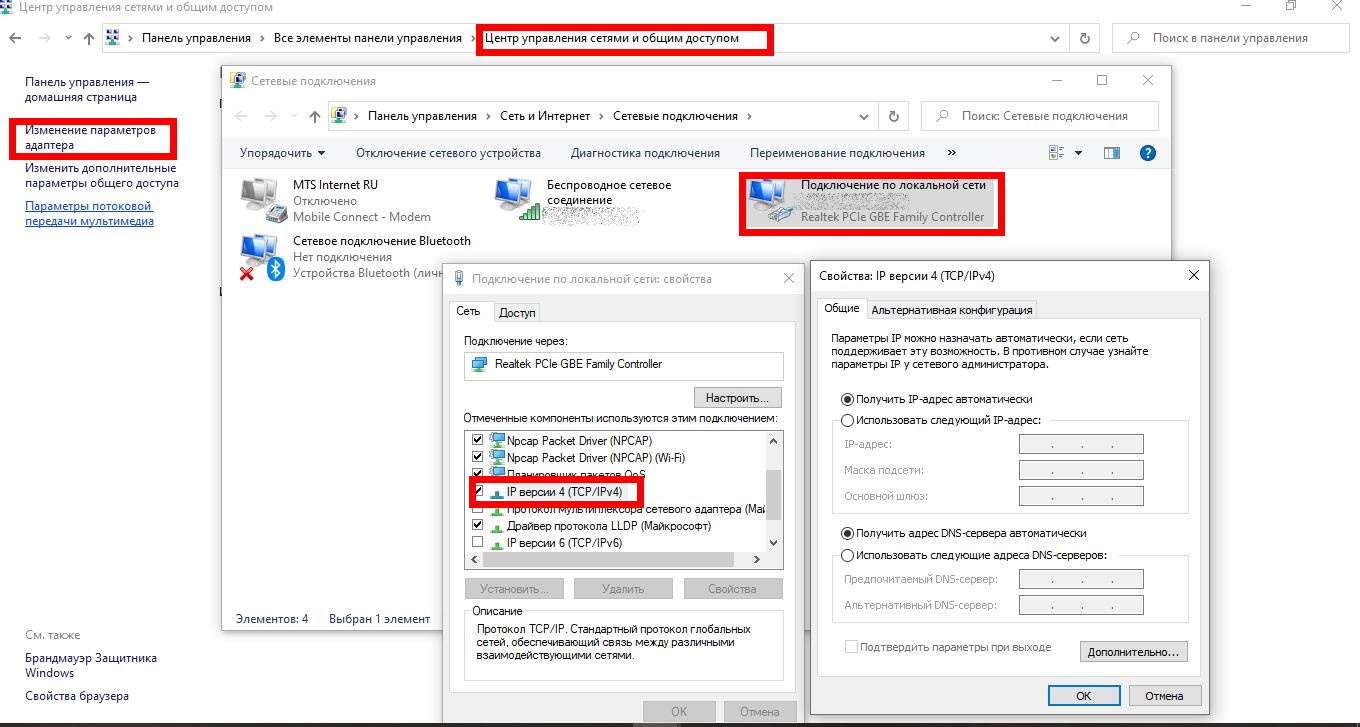
Если ваш роутер уже был в употреблении, лучше сбросить настройки до заводских. Возьмите скрепку, зубочистку или еще что нибудь. На обратной стороне роутера найдите надпись «Reset». Вставьте туда например скрепку и удерживайте 8-15 секунд, пока лампочки на роутере не начнут гаснуть и хаотично мигать.

Как войти в настройки роутера:
Для этого нам потребуется взять роутер в руки перевернуть его и прочитать адрес роутера.
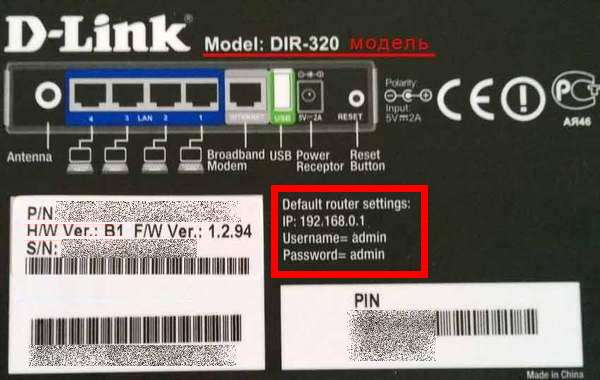
Мы видим IP “192.168.0.1“, это и есть адрес роутера. Далее смотрим Логин “admin” Пароль admin. Очень важно пароль очень чувствителен к регистру букв. Одним словом если бука большая пишите большой если маленькая, то пишем маленькую.
- Далее в компьютере надо запустить браузер и ввести адрес роутера «192.168.0.1»;
- Щелкаем «Ввод»;
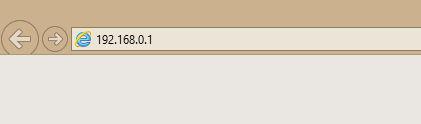
Ввод адреса роутера, Как настроить роутер - Откроется страница и потребует ввод логина и пароля. Логин “admin” , Пароль “admin”
- Кликнуть «Log IN», что значит “Вход“
- Отлично! Теперь вы вошли в главное меню настройки роутера.

Настройка роутера:
Для настройки роутера вам потребуется следовать следующим пунктам:
- В главном меню нажать «Настройка Интернет-соед.вручную»
- В разделе «Используется Интернет-соединение» выбрать «Динамический IP (DHCP)» и нажать «Клонирование MAC»
- Щелкнуть «Сохранить»

Как настроить роутер - Если ваш провайдер дает статический «IP адрес», то в разделе «Используется Интернет-соединение» выставить «Статический IP» и заполнить поля IP, маска, шлюз (эту информацию предоставит ваш провайдер)
- Нажать кнопку «Сохранить»

Как настроить роутер - Если ваш провайдер работает через протокол PPPoE, то в разделе «Используется Интернет-соединение» выставить «PPPoE» и заполнить графы: Тип подключения, имя, пароль ( Данную информацию так же можно узнать у провайдера.)
- В пункте «Режим подключения» установить всегда подключение по требованию
- Кликнуть «Сохранить»
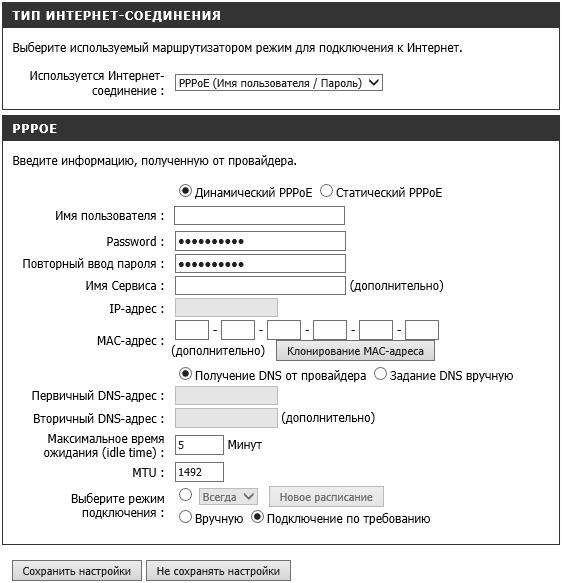
Как настроить роутер - Если же соединение работает через протокол PPTP в разделе «Используется Интернет-соединение» выставить «PPTP»
- Активируйте пункт «Динамический IP» либо «Статический IP», эти данные так же вы можете уточнить у вашего провайдера.
- В пункте «IP/Название Сервера» напечатать адрес VPN-сервера
- Теперь в графе «Учетная запись PPTP» и «Пароль PPTP» ввести данные полученные от провайдера.
- Далее нам следует в пункте «Режим подключения» установить всегда подключение по требованию;\
- Нажать кнопку «Сохранить»
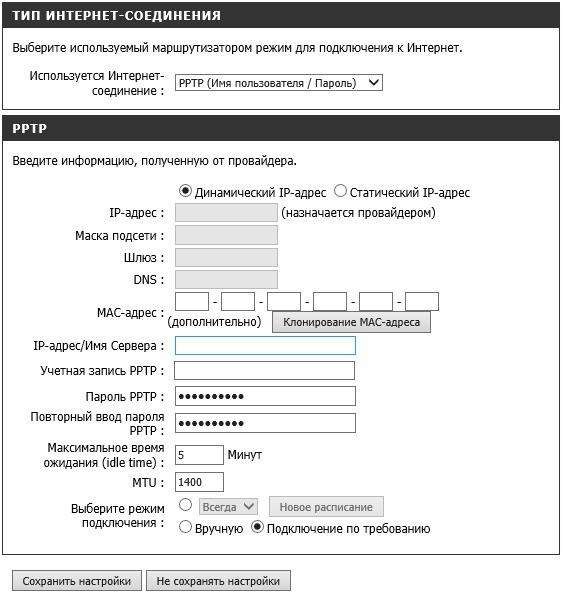
Настройка WiFi на роутере:
Теперь нам необходимо на роутере настроить wi-fi? так как без него настройка будет не полной:
- В главном меню роутера, требуется перейти в раздел «Установка беспроводной сети»
- Далее нажать «Настройка беспроводного соединения вручную»
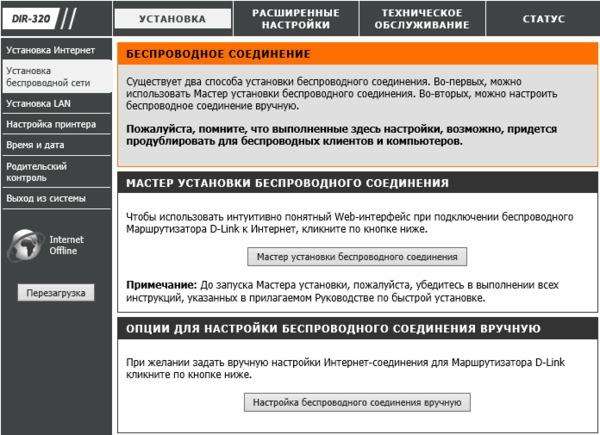
Как настроить роутер - В открывшейся странице «Wifi Protected Setup» снять отметку с «Включить»
- Поставить галочку на пункте «Включить» в разделе «Включить Беспроводной доступ»
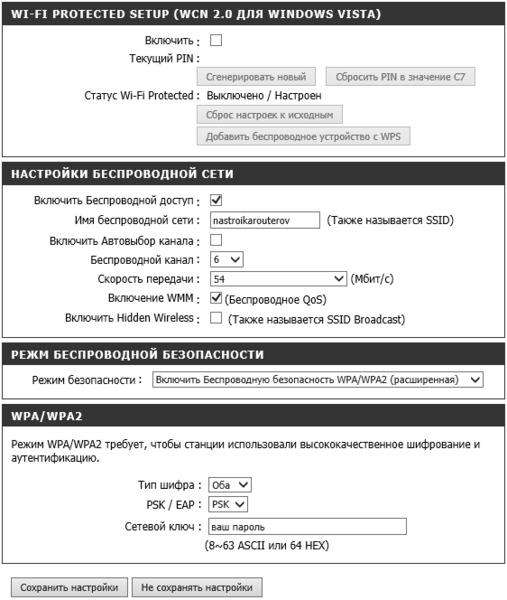
Как настроить роутер - Далее нам надо будет заполнить информацию о WI-FI
- Заполняем “Имя беспроводной сети” пускай будет nastroikarouterov
- После этого нам надо деактивировать пункт меню «Включить Автовыбор канала»
- Рекомендую указать шестой канал в пункте «Беспроводной канал», так как он обычно бывает не занят. Но если канал занят то ничего страшно не произойдет.
- В поле «Скорость передачи» установить самое большое число из предлагаемых, как видите у меня 54 Мбит/сек
- Обязательно поставьте галочку на «Включение WMM»
- В графе «Режим безопасности» установить «Включить Беспр.безопасность WPA/WPA2»
- Далее в следующем пункте «Тип шифрования» поставить «Оба»
- Теперь в поле «Сетевой ключ» введите желаемый пароль который будет у вашего Wi-Fi. Пароль должен быть не менее 8 символов.
- Далее мы нажимаем кнопку «Сохранить»
Проверка работоспособности роутера D-Link после настройки:
Для проверки работоспособности роутера нам потребуется выполнить пару пунктов:
- В главном меню роутера войти в закладку «Техническое обслуживание»
- Далее открываем раздел «Проверка системы»
- Эта страница информирует нас о обрыве шнура от нашего роутера до компьютера. Любо от провайдера к нашему роутеру.

Как настроить роутер - По нажатию на клавишу «Больше информации», отобразится окно с данными о патч-корде.

Тест кабеля роутера - После того как мы убедились что все в порядке Кликаем кнопку «Выход»
Вот и все, мы разобрали как настроить роутер. Если есть вопросы, пожелания или предложения, пишите комментарии. Постараюсь помочь вам в настройке вашего роутера.




Спасибо очень помогло. Думал что очень сложно настроить роутер, а оказалось раз два и все. ??????
Всегда пожалуйста
Привет, промучилась весь вечер. С горем пополам смогла настроить этот жизненно необходимый интернет. У провайдера служба поддержи просто ужасная, пока выбила из них логин и пароль от PPPOE, два ведра валерьянки выпила. Автору спасибо, статья помогла.
Хорошо что вам помогла эта статья. не зря писал. 🙂
Познавательно и универсальная настройка роутера. на всех провайдеров. Интересно!!!
Спасибо ?? прям в тему статья.
Всегда пожалуйста. Хорошо что Вам помог.
подробная настройка роутера, что тут сказать. 😉 если забуду буду иметь в виду.
Спасибо автору.Впервые увидел такую прекрасную статью. Я-ежик,но по ней-настрою.